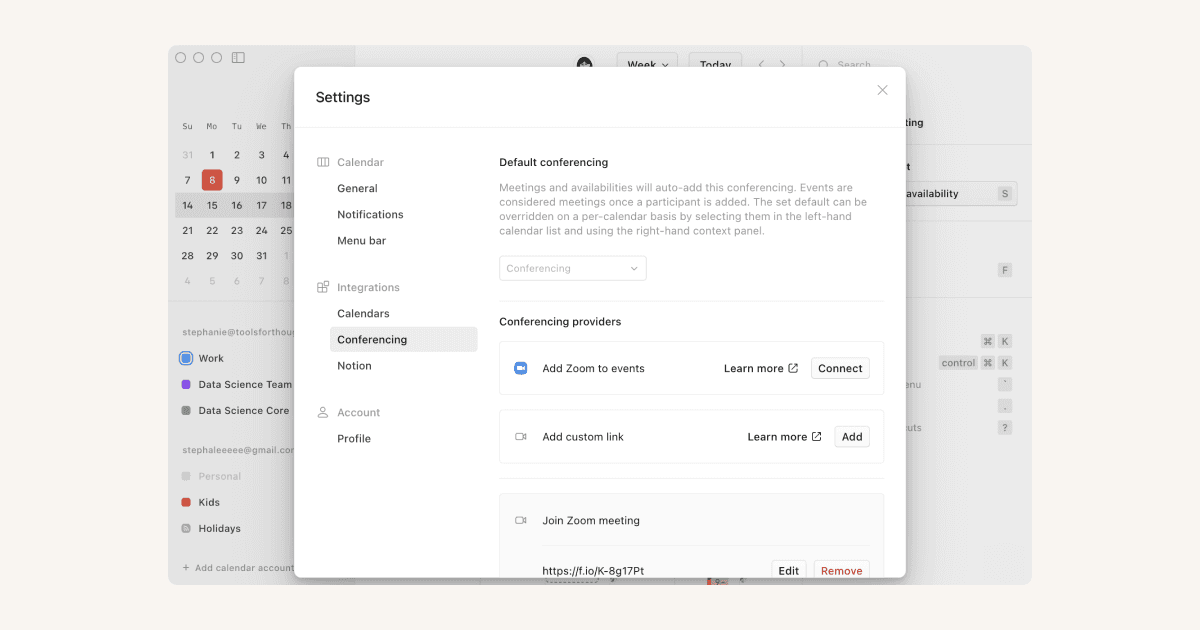Notionカレンダーの設定
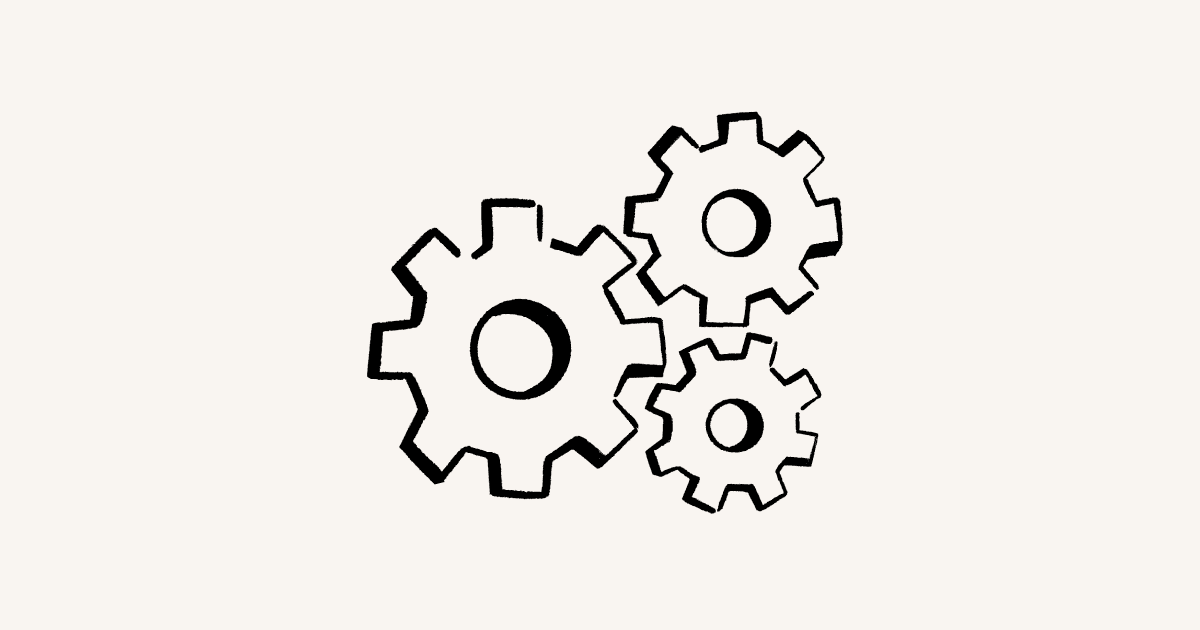
Notionカレンダーのミーティングの表示方法やリマインダー設定は、さまざまなやり方で変更できます 🗓️
よくあるご質問(FAQ)に移動Notionカレンダーのモバイルアプリを使用している場合は、左上の ≡ → ️️⚙️ の順にクリックすると、設定メニューが開きます。
デスクトップまたはブラウザでNotionカレンダーを使用している場合は、プロフィール写真→ 設定の順にクリックすると、設定メニューが開きます。
今後のミーティング予定通知
今後のミーティングの通知は、5分前からミーティングのリマインドを送信します。
通知を調整するには、設定 → 通知 にアクセスします。そこで、ミーティングに関する通知を受け取るタイミングや通知音を設定できます。
デフォルトのイベントリマインダー
デフォルトのイベント通知は、カレンダーごとに構成されます。これらは、Googleカレンダーの通知設定に連動しています。通知を調整するには、設定 → 通知 から Googleカレンダーの設定 を開きます。
システム通知
お使いのデバイスの設定で許可することで、Notionカレンダーのデスクトップ通知を受け取ることができます。
ブラウザ通知
Notionカレンダーのブラウザ通知を受け取るには、https://calendar.notion.so/settings/notificationsにアクセスしてください。通知がオフになっている場合は、お使いのブラウザの設定に移動して、https://calendar.notion.soからの通知を許可してください。
iCloudメール通知
GoogleカレンダーとiCloudカレンダーの両方に同じメールアドレスを登録していて、iCloudのイベントをGoogleカレンダーに表示したい場合は、次の手順に沿ってiCloudのメール通知を設定してください →。

備考: 技術的な制約により、モバイル端末では現在、Notionカレンダーの通知を即時通知として分類できません。今後、改善できるよう尽力いたします。

備考:この機能は、Notionカレンダーのデスクトップアプリでのみご利用いただけます。
メニューバーにNotionカレンダーを追加すると、今後のイベントを確認したり、ミーティングへの参加やイベント参加者へのメール送信などのアクションをすばやく実行できます。これにより、アプリがバックグラウンドで動作している時でもNotionカレンダーにアクセスできます。

メニューバーを常に画面に表示する方法
MacOSの場合、
cmdを押しながら、メニューバーアイコンをシステムクロックの近くにドラッグします。Notionカレンダーのアイコンを表示させるには、Notionカレンダーの設定→メニューバーにアクセスして、イベントタイトルをオフにする必要があるかもしれません。Windowsの場合、タスクバーの
^をクリックし、Notionカレンダーのアイコンをタスクバー内の希望の場所にドラッグします。
メニューバーのカレンダーをオフにする
メニューバーで非表示にしたい場合や、メニューバーで使用したくない場合は、設定 → メニューバー で メニューバーのカレンダー をオフにします。
メニューバーに表示するイベントを選択する
メニューバーで表示したいイベントを選択するには、設定 → メニューバー に移動します。
イベントを含める: の下にあるドロップダウンで、メニューバーに表示したいイベントの日数を選択します。また、 終日イベント 、 参加者のいないイベント 、 ビデオ通話を使用しないイベント / 場所 の表示・非表示も選択できます。
カレンダー全体をメニューバーで非表示にしたい場合は、Notionカレンダーの左側のサイドバーから対象のカレンダーを選択します。その後、右側のコンテキストパネルで、 イベントをメニューバーで表示する をオフにします。これにより、このカレンダーの今後のミーティングの通知もオフになります。
メニューバーのイベントの表示方法を選択する
メニューバーでのイベントの表示方法をカスタマイズできます。設定 → メニューバー に移動し、メニューバーで今後のイベントをプレビュー: の下のドロップダウンで、今後のイベントを、どのくらい前にメニューバーに表示するか選択します。
また、 イベントタイトル や イベント時間 のメニューバーでの表示・非表示を切り替えられます。
表示日数の変更
Notionカレンダーに表示されている最後の日付のすぐ右にある ± を選択します。その後、 - か + を使用して、カレンダーに一度に表示する日数を調整します。
モバイルアプリの場合は、左側のサイドバーメニューを開き、1日間、2日間、3日間 から選択します。
週番号の表示・非表示
週番号は、今が一年のうちの何週目なのかを確認するのに役立ちます。設定 → 一般 を開き、カレンダービュー で 週番号 のオン・オフを切り替えて設定します。
週末の表示・非表示
カレンダーで週末の表示・非表示を変更するには、設定 → 一般 を開き、カレンダービュー で 週末 のオン・オフを切り替えます。
辞退したイベントの非表示
カレンダーで辞退したイベントを非表示にするには、設定を開き、カレンダービュー で 辞退したイベント をオフに設定します。この設定を再びオンに戻すと、カレンダーに辞退したイベントが表示されます。
終日セクション
終日イベントを表示するカレンダーのセクションを閉じるか、開くには、ゾーンの列の2つの矢印をクリックするか、 ctrl/⌘ + K → 終日セクションを閉じる または 終日セクションを開く をクリックします。
週の始まりを変更する
週の始まりを設定するには、設定 → 一般 を開き、 週の開始曜日: で曜日を選択します。
モバイルアプリの場合は、お使いのデバイスの設定で調整できます。
タイムゾーン
Notionカレンダーには、システムのタイムゾーンが表示されます。Notionカレンダーの時間を調整するには、コンピューターのシステム設定で変更する必要があります。
グリッドサイズの変更
デスクトップでNotionカレンダーを開き、画面のトップバーにある ビュー にアクセスして、 時間を拡大表示 または 時間を縮小表示 を選択して、カレンダーの表示倍率を調整します。

Windowsで 時間を拡大表示 のキーボードショートカットが機能しない場合は、Windowsの設定から変更できます。Notionカレンダーで使用できるように、入力言語のホットキー 設定で Ctrl + Shift が選択されていないことを確認します。キーボードのホットキーの再割り当てについてはこちらをご覧ください →
表示サイズの変更
デスクトップでNotionカレンダーを開き、画面のトップバーにある ビュー にアクセスします。表示サイズ の上にカーソルを当てて、 ズームイン 、 ズームアウト 、 実際のサイズ のいずれかを選択します。
ライトモード、またはダークモードでNotionカレンダーを使用するには、 設定 → 一般 → テーマ で 自動 / ライトモード / ダークモード のいずれかを選択します。
Notionカレンダーの言語を変更するには、 設定 → 一般 → 言語にアクセスしてください。言語を変更すると、アプリが再読み込みされます。
「calendar.notion.so/meet/ユーザー名」といったスケジュールリンクを共有すると、自分のユーザー名が他のユーザーに表示されます。ユーザー名を変更するには、設定 → プロフィール → ユーザー名 で、使用したいユーザー名を入力します。更新 をクリックして、変更内容を保存します。
よくあるご質問(FAQ)
メニューバーやタスクバーにNotionカレンダーが表示されないのはなぜですか?
メニューバーやタスクバーにNotionカレンダーが表示されないのはなぜですか?
メニューバーやタスクバーにアイテムが多い場合、Notionカレンダーが表示されないことがあります。Notionカレンダーを常に表示するには:
MacOSの場合、
cmdを押しながら、Notionカレンダーアイコンをシステムクロックの近くにドラッグします。Notionカレンダーのアイコンを表示させるには、Notionカレンダーの設定→メニューバーにアクセスして、イベントタイトルをオフにする必要があるかもしれません。Windowsの場合、タスクバーの
^をクリックし、Notionカレンダーのアイコンをタスクバー内の希望の場所にドラッグします。